Trabalhar de forma mais inteligente com PDFelement User Guide
PDFelemento 10 Guia do Usuário
-
Criar PDF em mac
-
Extrair em PDF em mac
-
Visualizar Arquivo PDF em mac
-
Comprimir PDF em mac
-
Proteger & Assinar PDF em mac
-
Preencher Formulário PDF em mac
-
Converter PDF em mac
-
OCR PDF em mac
-
Combinar PDF em mac
-
Editar Arquivos PDF em mac
- Como Navegar PDF no Mac No Wondershare PDFelement para Mac, você pode navegar as páginas do seu atual documento ativo usando os botões de navegação na Barra de Ferramentas: Navegar PDF Clique no bot
- Como Editar Texto em um PDF no Mac
- Como Editar Link em um PDF no Mac
- Como Editar Imagem em um PDF no Mac
- Como Trocar a Cor do Fundo de um PDF no Mac
- Como Adicionar Marca D'água a um PDF no Mac
- Como Adicionar Cabeçalho & Rodapé ao PDF no Mac
- Como Adicionar Numeração de Bates ao PDF no Mac
-
Anotações em PDF em mac
-
Abrir Arquivo PDF em mac
-
Compartilhar Arquivos PDF em mac
-
Organizar PDF em mac
-
Iniciar em mac
Vídeos de tutoriais em PDF
PDFelemento 10 Guia do Usuário
Como Adicionar Anexos ao PDF no Mac
Adicionar anexos é uma das melhores formas de complementar o conteúdo do seu arquivo atual, então aqui está um guia passo a passo para adicionar anexos ao PDF.
- Após abrir um arquivo PDF, clique no botão "Marcação" na Barra de Ferramentas Principal, e então selecione o ícone de "Clipe de Papel"
- Temos quatro ícones – "Clipe de Papel", "Gráfico", "Anexo" e "Tag" no painel da direita. Você pode selecionar um deles conforme desejado.
Ícone de adicionar anexo
- Coloque o ícone na localização que deseja, e faça o upload do arquivo para anexo na janela pop-up. Além disso, você também pode mudar a cor do ícone de anexo no painel da direita.
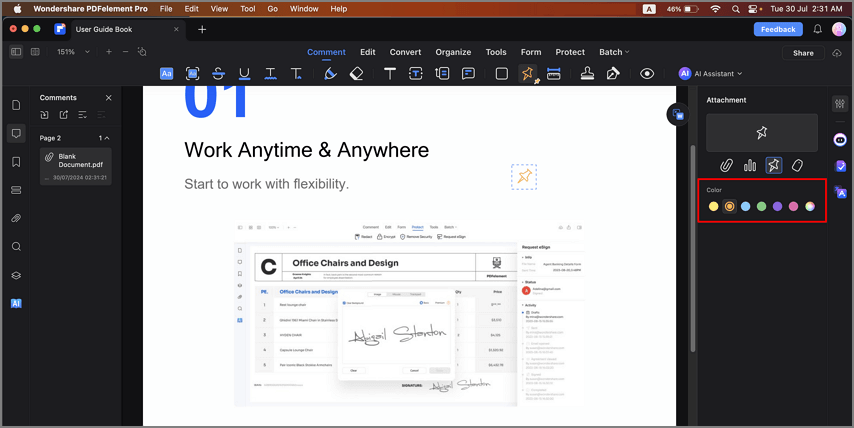
Adicionar cor ao anexo
- Então, vá ao painel "Anexos" à esquerda para checar o anexo inserido. Você também pode abrir, salvar e apagar anexos, e editar suas descrições clicando com o botão direito do mouse no ícone do anexo e selecionando as opções correspondentes disponíveis no menu suspenso.
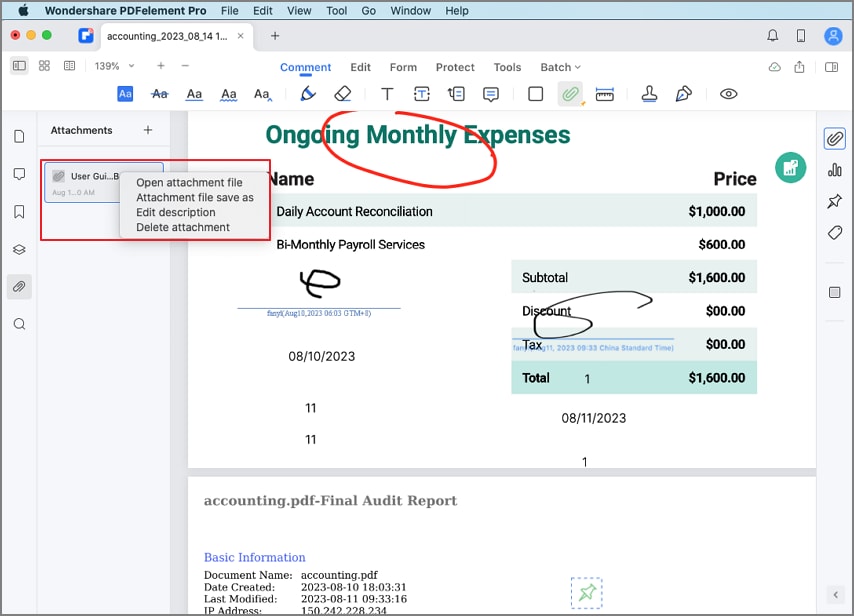
Painel de anexos
Artigos relacionados
Artigos em destaque
Saiba mais artigos populares da Wondershare.
F.A.Q
Saiba mais perguntas frequentes.
